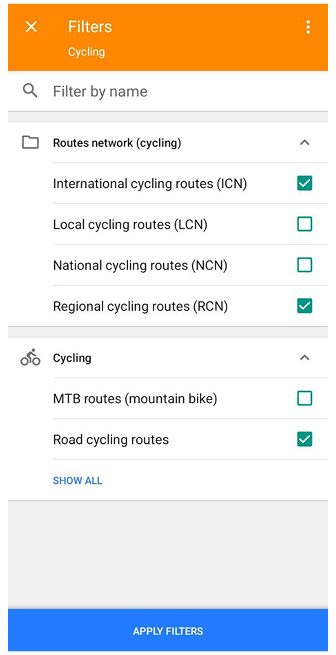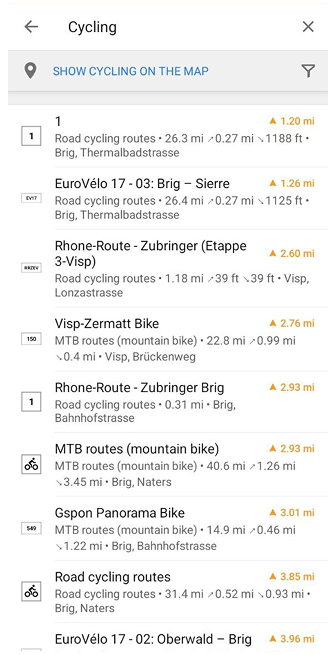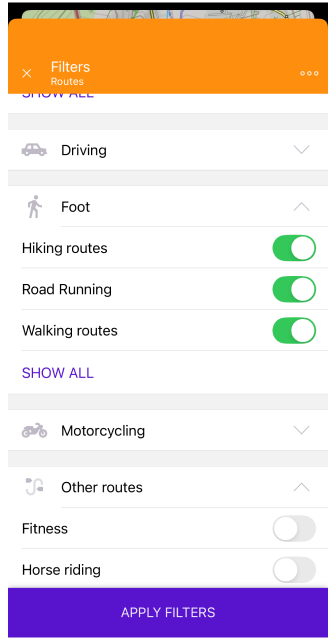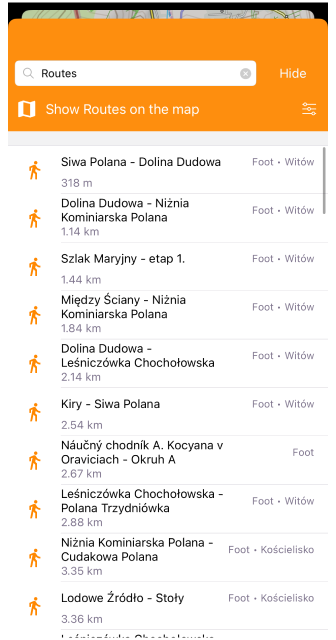Itinéraires
Aperçu
OsmAnd dispose de nombreuses fonctionnalités puissantes pour afficher différents itinéraires sur la carte. Par défaut, ces itinéraires font partie des cartes vectorielles (données OpenStreetMap), mais une fonctionnalité similaire est fournie par les traces qui peuvent être créées avec Planifier un itinéraire, importées en tant que traces GPX, ou enregistrées avec le plugin Enregistrement de trajet. La légende de la carte des itinéraires se trouve ici.
Types d'itinéraires
Les itinéraires représentent différentes activités de plein air en utilisant les données d'OpenStreetMap. Appuyer sur l'icône de bouclier avec un numéro d'itinéraire ou un drapeau d'itinéraire sur la carte ouvrira un menu contextuel qui fournit des informations supplémentaires sur l'itinéraire et permet de l'utiliser pour la navigation.
Vous pouvez configurer le filtrage de certains types d'itinéraires dans le menu Configurer la carte.
Itinéraires cyclables
Les itinéraires cyclables existent en trois types : locaux (lcn), régionaux (rcn), nationaux (ncn), internationaux (icn). De plus, les itinéraires cyclables peuvent faire partie de réseaux de nœuds. Vous pouvez choisir comment attribuer une couleur aux segments de l'itinéraire :
-
Itinéraire.
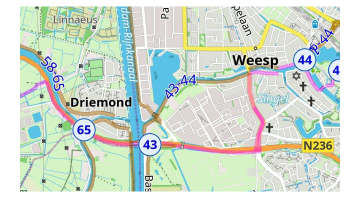
-
Réseaux de noeuds.
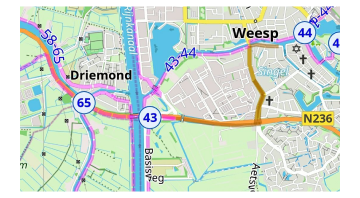
Vous trouverez plus d'informations dans l'article Légende de la carte.
Itinéraires VTT
Les itinéraires VTT ont un balisage spécifique dans OpenStreetMap et peuvent être sélectionnés séparément des itinéraires cyclables.
-
Échelle de difficulté VTT. Affiche les sentiers selon l'échelle VTT. Plus d'informations dans l'article Légende de la carte.
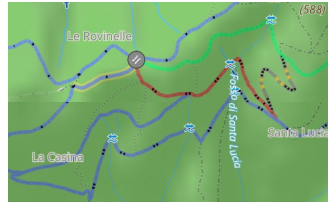
-
IMBA. Affiche les sentiers VTT selon l'International Mountain Bicycling Association, MTB IMBA. Plus d'informations dans l'article Légende de la carte.
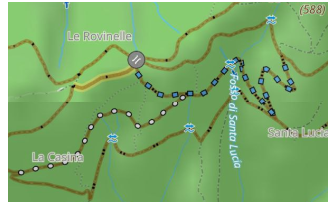
Itinéraires de randonnée / marche
Les itinéraires de randonnée existent en trois types : locaux (lwn), régionaux (rwn), nationaux (nwn), internationaux (iwn). De plus, les itinéraires de marche peuvent faire partie de réseaux de nœuds. OsmAnd ne sépare pas les itinéraires de marche et de randonnée et les combine en un seul groupe. Vous pouvez choisir comment attribuer une couleur aux segments de l'itinéraire :
-
OSMC. Colore les itinéraires en fonction de leur couleur locale individuelle (si disponible dans OpenStreetMap) et du symbole de bouclier touristique.
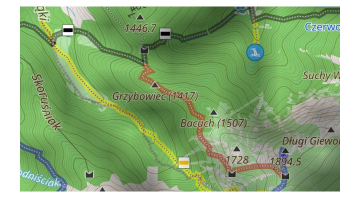
-
Affiliation au réseau. Colore par affiliation au réseau.
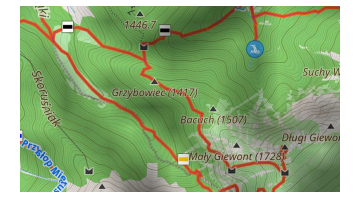
-
Réseaux de noeuds. Colore les itinéraires en fonction du type de réseau de nœuds (international, régional ou local).
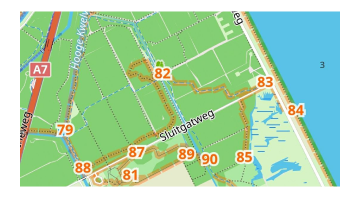
Pistes de moto tout-terrain
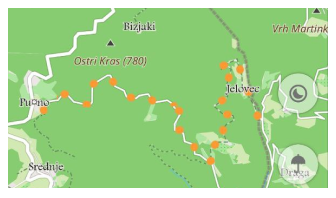
La fonctionnalité Pistes de moto tout-terrain vous permet d'afficher sur la carte des itinéraires spécifiques à la moto tout-terrain basés sur le tag dirtbike:scale. Cette échelle met en évidence les pistes adaptées à la moto tout-terrain, avec une superposition colorée indiquant les niveaux de difficulté (Légende de la carte).
Vous pouvez activer cette fonctionnalité dans Menu → Configurer la carte → Itinéraires → Itinéraires de moto tout-terrain. Le système fonctionne de manière similaire à l'échelle VTT, offrant une représentation visuelle des itinéraires adaptés à la moto tout-terrain — plus d'informations sur le tag dirtbike peuvent être trouvées ici.
Voies d'escalade
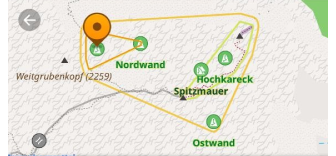
OsmAnd prend en charge les zones d'escalade (climbing=area) et les falaises d'escalade (climbing=crag), vous permettant de trouver des sites d'escalade directement sur la carte.
-
Les zones d'escalade représentent des zones plus vastes où existent plusieurs voies d'escalade.
-
Les falaises d'escalade désignent des formations rocheuses spécifiques ou des parois adaptées à l'escalade.
-
Ces emplacements incluent des attributs détaillés tels que :
- Cotation d'escalade (par ex., UIAA, française, YDS).
- Type de roche (par ex., calcaire, granite).
- Longueur de la voie (en mètres).
- Qualité de l'escalade (solide, friable, mixte).
- Disponibilité du livre de sommet.
Pour activer les sites d'escalade sur la carte, allez dans : Menu → Configurer la carte → Itinéraires → Voies d'escalade.
Niveau de difficulté des sentiers de randonnée
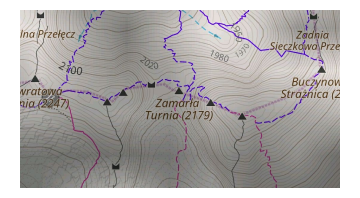
Certains segments de chemin peuvent faire partie de nombreux itinéraires, mais ils peuvent être colorés individuellement pour représenter la difficulté du segment dans les zones montagneuses. Actuellement, OsmAnd prend en charge les classifications italienne et suisse, et chacune a une liste spécifique d'exigences en matière d'équipement pour accéder à ce segment.
Pistes et itinéraires de ski
-
Pistes et itinéraires de ski dans le style de carte Hiver et ski.

-
Pistes et itinéraires de ski dans le style de carte OsmAnd par défaut.

Les pistes et itinéraires de ski sont un groupe spécifique d'itinéraires dans OpenStreetMap. Typiquement, ces itinéraires peuvent être utilisés avec le style de carte Hiver et ski avec toutes les pistes visibles. Si un autre style de carte est actif, une bannière s'affiche suggérant un passage à Hiver et ski (Android uniquement) et seules les pistes sont affichées. Appuyez sur Changer pour modifier le style de carte sans quitter l'écran actuel, ou Plus tard pour masquer la bannière.
Pistes de motoneige

Les pistes de motoneige sont cartographiées dans OpenStreetMap comme route=snowmobile. Elles sont utilisées pour les loisirs d'hiver et pour relier des zones isolées pendant la saison des neiges. Dans OsmAnd, les pistes de motoneige sont cliquables, voir la section Actions avec les itinéraires.
Itinéraires équestres

Les itinéraires équestres sont affichés comme des itinéraires indiqués par des couleurs avec des symboles pour l'équitation.
Sports d'eaux vives
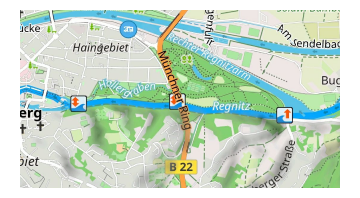
Les itinéraires en eaux vives sont affichés avec des icônes d'accès, des zones de danger pour le tourisme en eaux vives.
Itinéraires de course à pied
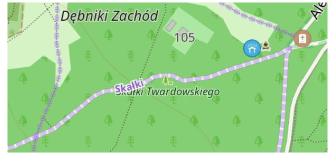
Les itinéraires de course à pied dans OpenStreetMap sont utilisés pour les parcours de course nommés, numérotés ou autrement balisés, principalement pour l'athlétisme.
Parcours de santé
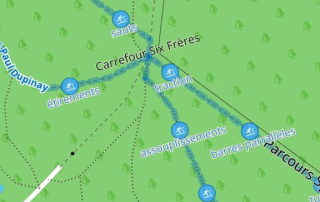
Un parcours de santé est un sentier ou un chemin équipé d'obstacles ou de stations le long de son parcours pour exercer le corps humain afin d'améliorer la santé.
Itinéraires de voyage
This feature is currently not available for the iOS version of the OsmAnd app.
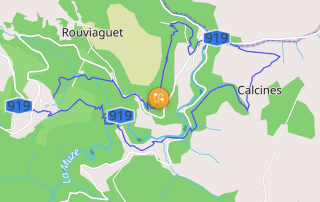
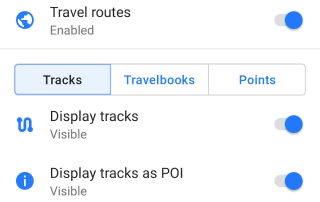
Les itinéraires de voyage font partie des fichiers personnalisés de carnet de voyage (travel.obf), qui peuvent être générés à partir des itinéraires de l'utilisateur ou faire partie de plugins supplémentaires.
Vous pouvez personnaliser l'affichage de certains Carnets de voyage et types de traces, afficher les traces sous forme de points, ou de Groupes de points (par exemple pour les carnets de voyage Wikivoyage). Apprenez-en plus sur les guides de voyage ici.
Afficher les itinéraires sur la carte
- Android
- iOS
Allez dans : Menu → Configurer la carte → Itinéraires
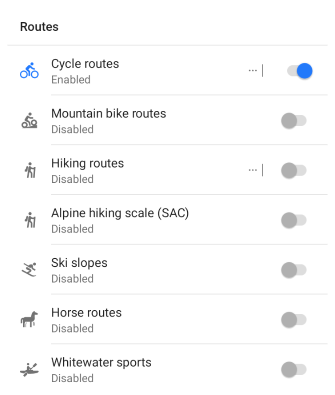
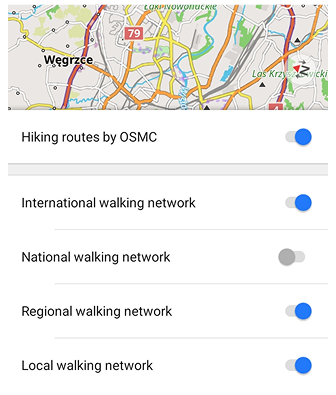
- Pour afficher les itinéraires requis sur la carte, activez-les dans la liste des itinéraires du menu Configurer la carte.
- OsmAnd peut mettre en évidence les itinéraires présents sur OpenStreetMap. Ils peuvent être sélectionnés en appuyant sur le symbole sur l'itinéraire, et si l'ensemble visible d'itinéraires est correctement configuré, vous pouvez suivre la couleur et les icônes.
- Les principaux types d'itinéraires peuvent également être filtrés par classes et sous-classes, vous permettant d'afficher uniquement des groupes spécifiques au sein de chaque type. Par exemple, vous pouvez afficher les itinéraires de randonnée par symboles OSMC en tant que classes, et par réseaux internationaux, nationaux, régionaux ou locaux en tant que sous-classes.
- Vous pouvez créer une trace par-dessus les itinéraires en utilisant l'outil Planifier un itinéraire.
- Lorsque plusieurs itinéraires suivent la même route, chaque itinéraire est affiché comme une ligne semi-transparente séparée placée au-dessus des autres.
- Lorsque vous appuyez sur un emplacement où plusieurs itinéraires se chevauchent, un menu contextuel avec tous les itinéraires passant par ce point s'affiche.
- Des cartes vectorielles mises à jour sont nécessaires pour afficher tous les éléments du nouveau schéma de rendu des itinéraires.
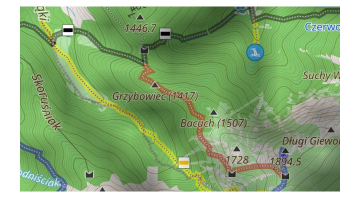
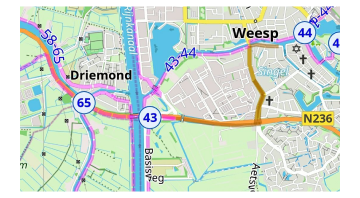
Allez dans : Menu → Configurer la carte → Itinéraires
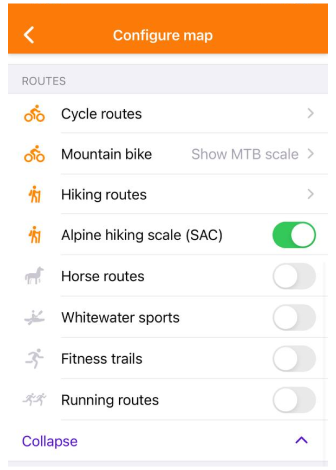
- Pour afficher les itinéraires requis sur la carte, activez-les dans la liste des itinéraires du menu Configurer la carte.
- OsmAnd peut mettre en évidence les itinéraires présents sur OpenStreetMap. Ils peuvent être sélectionnés en appuyant sur le symbole sur l'itinéraire, et si l'ensemble visible d'itinéraires est correctement configuré, vous pouvez suivre la couleur et les icônes.
- Vous pouvez créer une trace par-dessus les itinéraires en utilisant l'outil Planifier un itinéraire.
- Lorsque plusieurs itinéraires suivent la même route, chaque itinéraire est affiché comme une ligne semi-transparente séparée placée au-dessus des autres.
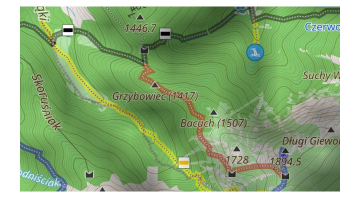
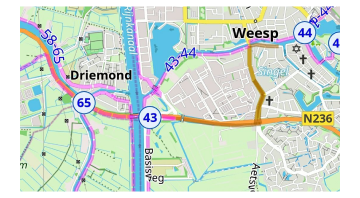
Détails de la zone et de la falaise d'escalade
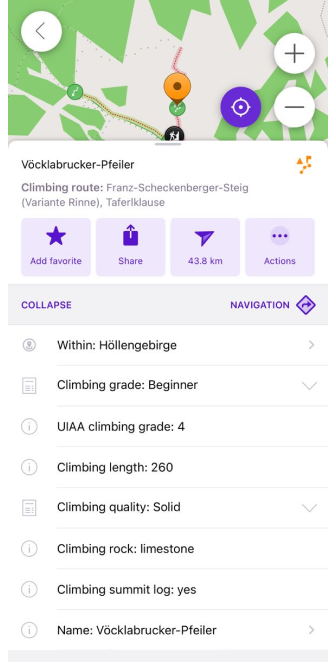
Lors de la sélection d'une zone ou d'une falaise d'escalade, OsmAnd fournit un résumé détaillé du site d'escalade, incluant : le nom et l'emplacement, la cotation de difficulté d'escalade (UIAA, française, YDS, etc.), le type de roche, la hauteur et la longueur de la voie, la qualité de l'escalade et les conditions de surface.
Actions avec les itinéraires
- Android
- iOS
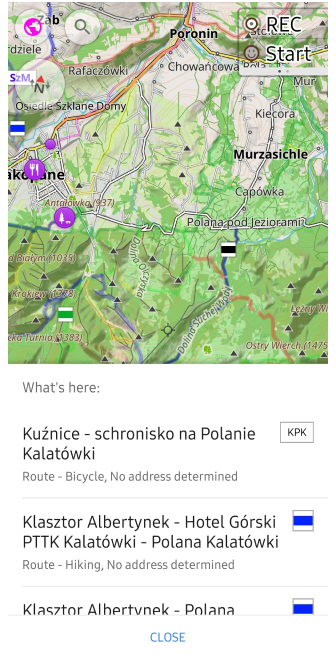
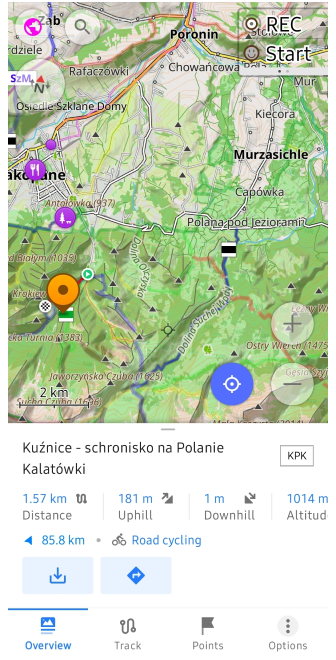
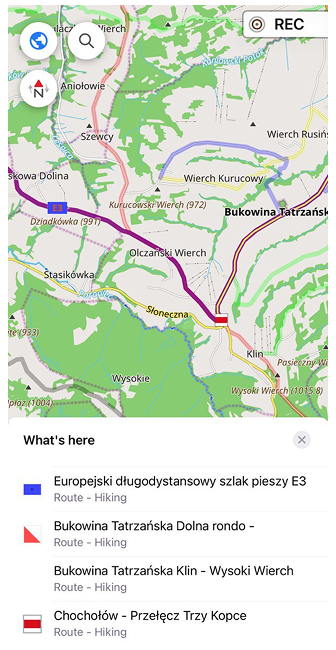
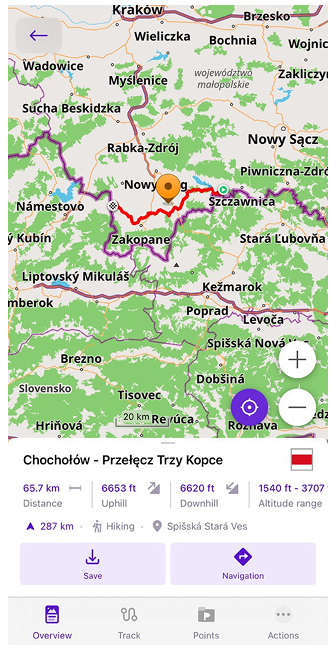
Sur la carte, vous pouvez sélectionner des itinéraires pour la randonnée, le cyclisme, le ski, le VTT, la moto tout-terrain, les voyages, et plus encore. Lorsque disponible, les itinéraires de randonnée affichent leurs balises en utilisant les symboles OSMC ; les autres types d'itinéraires utilisent leurs propres marquages.
Lorsque vous appuyez sur un symbole d'itinéraire sur la carte :
- Une liste des itinéraires à proximité à cet endroit est affichée.
- Après avoir sélectionné un itinéraire dans la liste, un menu contextuel pour cet itinéraire s'ouvre, affichant des informations détaillées et les actions disponibles.
Dans le menu contextuel, vous pouvez :
- Afficher des informations supplémentaires sur l'itinéraire sélectionné.
- Enregistrer l'itinéraire en tant que trace GPX.
- Démarrer la navigation le long de l'itinéraire.
Infos sur l'itinéraire et dénivelé
- Android
- iOS
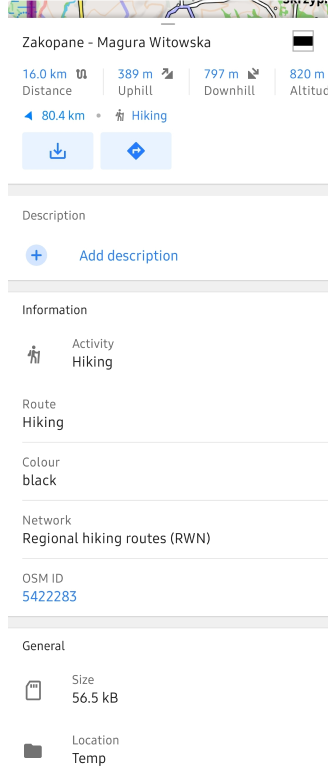
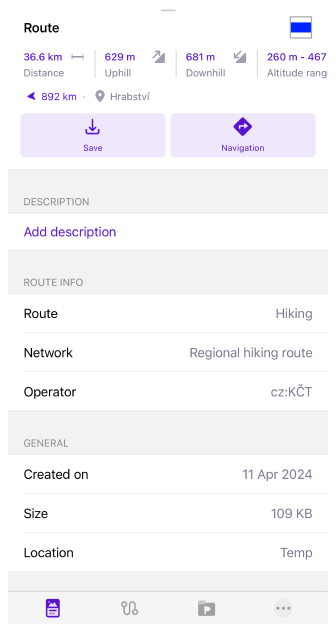
Les informations suivantes seront visibles dans le menu contextuel :
- Infos sur l'itinéraire : Nom de l'itinéraire, lien OSM (plugin d'édition OSM requis), Type, Description, Distance, Direction, Montée/Descente, Plage d'altitude, Réseau, Opérateur, État, Couleur, Boucle, Points de départ/arrivée, et plus encore.
- Général : Taille, Emplacement, Créé le.
- Infos supplémentaires. Affiche le type d'activité.
- boutons d'action : Enregistrer comme et Démarrer la navigation.
- Infos sur le dénivelé. Affiche des informations sur les données de dénivelé de l'itinéraire.
- Analyser la trace sur la carte. Affiche une analyse détaillée des données de la trace à l'aide de graphiques et de cartes.
Pour afficher le graphique du dénivelé, de la pente ou les détails de l'altitude pour un itinéraire sélectionné, appuyez simplement sur l'une des valeurs suivantes dans le menu contextuel : Distance, Montée, Descente ou Altitude.
- Android
- iOS
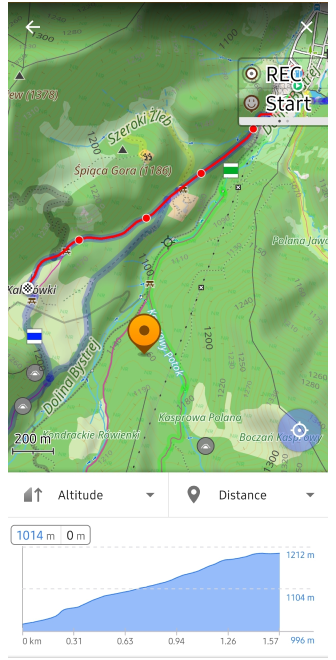
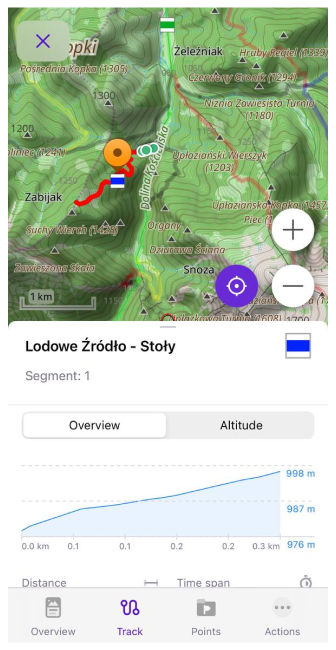
Enregistrer comme une trace
- Android
- iOS
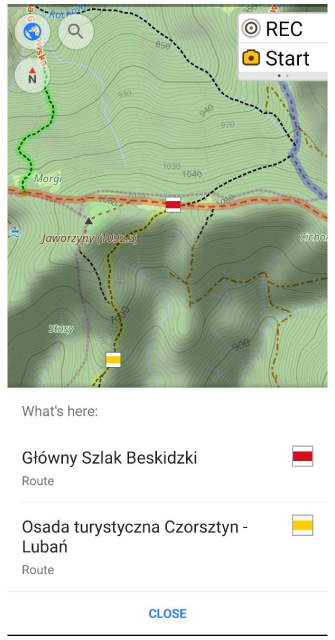
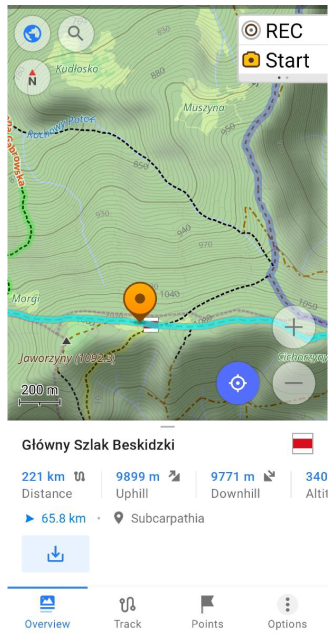
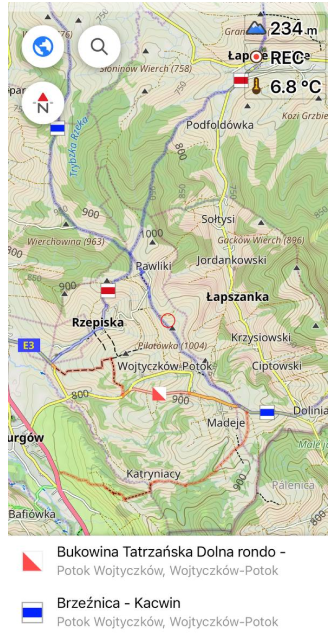
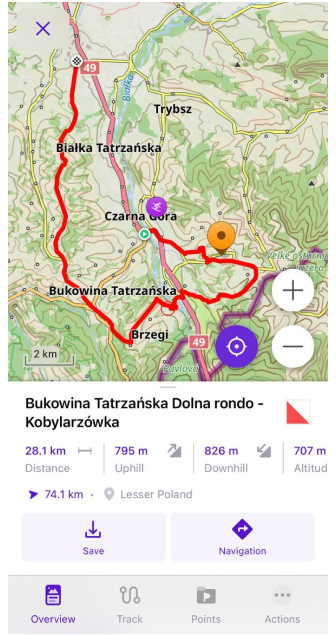
Pour enregistrer l'itinéraire en tant que fichier GPX, appuyez sur le bouton Enregistrer (Télécharger) sous le panneau d'information. Cela ouvrira le panneau de boutons des actions rapides où vous aurez accès aux actions de la trace telles que la modification de l'Apparence, la Navigation, ou l'édition avec Planifier un itinéraire.
Démarrer la navigation
- Android
- iOS
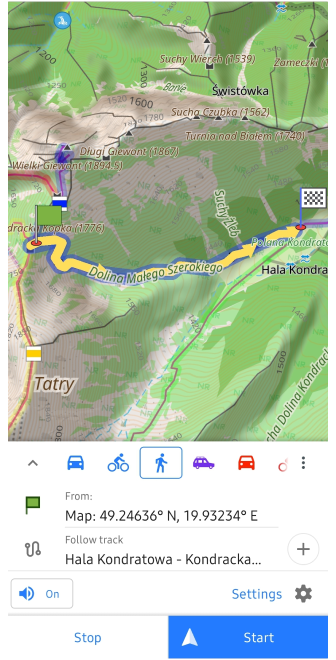
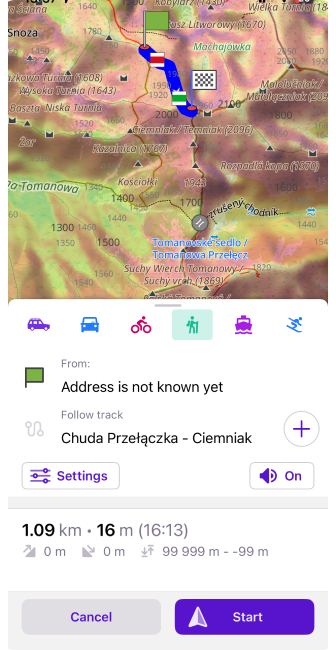
Pour démarrer la navigation le long de l'itinéraire OSM sélectionné, appuyez sur le bouton Démarrer la navigation dans le panneau d'information.
Cela lancera le mode Navigation par trace, vous permettant de suivre l'itinéraire avec un guidage vocal et des fonctionnalités de navigation.
Actions rapides
Vous pouvez personnaliser l'activation ou la désactivation des itinéraires à l'aide du widget Action rapide.
Recherche d'itinéraires
Trouvez des itinéraires en utilisant la fonction Recherche par nom ou en sélectionnant "Itinéraires" dans la section Catégories.
Pour rechercher, allez dans le menu Rechercher ou Rechercher → Catégories et entrez votre activité.
- Android
- iOS
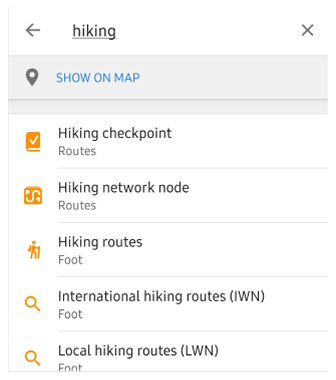
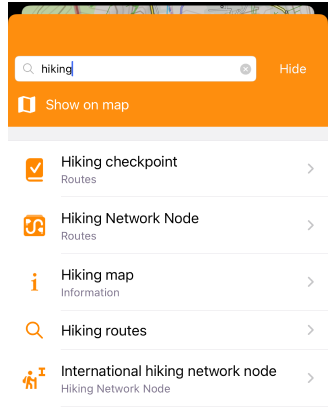
Naviguez vers Rechercher → Catégories → Routes pour trouver les itinéraires souhaités. Les résultats de recherche d'itinéraires affichent le nom de l'itinéraire, le type d'activité, la longueur, l'emplacement et la distance jusqu'au point le plus proche. Sur Android, les métriques d'altitude telles que la montée et la descente sont également affichées lorsque disponibles. Les changements d'altitude mineurs (moins de 10 m) sont masqués pour garder la liste claire. Toutes les valeurs respectent les unités de distance et d'altitude sélectionnées dans l'application.
- Android
- iOS
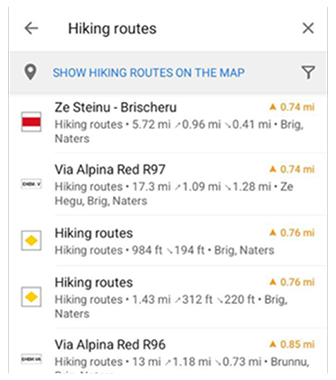
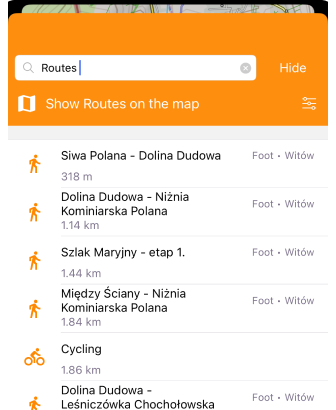
Utilisez le bouton de filtres (coin supérieur droit) pour n'afficher que les itinéraires souhaités.
- Android
- iOS